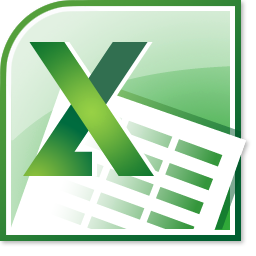Excel bietet sehr, sehr interessante Möglichkeiten an, Daten zu sortieren. Dazu muss lediglich eine Zelle in einem Datenbereich oder einer Intelligenten Tabelle angeklickt werden. Excel erkennt dann automatisch den gesamten Datenbereich, der immer bei einer vollständig leeren Zeile oder Spalte endet. Es ist also nicht notwendig alle Daten zu markieren! Markieren Sie nur einen teil des Datenbereichs, wird nur dieser sortiert! Das Sortieren beginnt also bereits mit der richtigen Markierung!
Leider wird mit dieser Art des Sortierens das Prinzip der Datenkonsistenz verletzt. Sie können zwar beliebige viele Sortier-Schritt wieder rückgängig machen, ist aber die Excel-Datei einmal im sortierten Zustand gespeichert, ist der Zustand vor der Sortierung nicht wieder herstellbar. Daher ist es prinzipiell empfehlenswerter mit der Pivot-Tabelle zu sortieren oder (Ergänzung 2014!) mit Power Query.
Hier also eine fast vollständige Übersicht über das Menü ● Daten sortieren:
Sortieren von Text
Text wird nach alphabetischen Kriterien auf- oder absteigend sortiert. Falls Sie Daten importiert haben, können Leerzeichen vorangestellt sein. In diesem Fall erhalten Sie unerwünschte Ergebnisse. Entfernen Sie diese Leerzeichen, bevor Sie die Daten sortieren. Sie können dies manuell vornehmen oder die Funktion GLÄTTEN() einsetzen (Ergänzung 2014: oder Sie sortieren im Importprozess mit Power Query).
Sortieren von Zahlen, Datums- oder Zeitangaben
Zahlen werden nach numerischen Kriterien auf- oder absteigend sortiert. Falls Sie Daten importiert haben, können Leerzeichen vorangestellt sein. Entfernen Sie diese Leerzeichen, bevor Sie die Daten sortieren. Sie können dies manuell vornehmen oder die Funktion GLÄTTEN() einsetzen. Außerdem können durch den Import Zahlen als Text übergeben werden (Zahlen mit nachgestelltem Minuszeichen oder Zahlen mit vorangestelltem Apostroph (‚)). In diesem Fall müssten die Daten vor dem Sortieren bearbeitet werden. Dazu finden sie hier und dort ein Beispiel für die Nachbearbeitung.
Sortieren nach mehr als einer Spalte oder Zeile
Wenn Sie nach mehr als einer Spalte oder Zeile sortieren möchten. dann fügen Sie weiter Sortierebenen hinzu. Im Beispiel unten wird eine Tabelle zuerst nach Kunden, dann nach Datum und dann nach Ansprechpartner sortiert. Sie können nach bis zu 64 Ebenen verwenden.
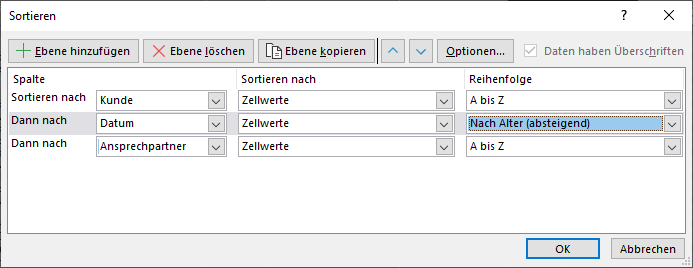
Sortieren nach Zellenfarbe, Schriftfarbe oder Symbol
Wenn Sie einen Zellbereich oder eine Tabellenspalte manuell oder bedingt nach Zellenfarbe oder Schriftfarbe formatiert haben, können Sie diese auch nach Farben sortieren. Darüber hinaus können Sie nach einem Symbolsatz sortieren, den Sie mit Bedingter Formatierung erstellt haben. Es gibt für Zellenfarbe, Schriftfarbe oder Symbol keine Standardsortierreihenfolge. Sie müssen für jeden Sortiervorgang die gewünschte Reihenfolge festlegen.
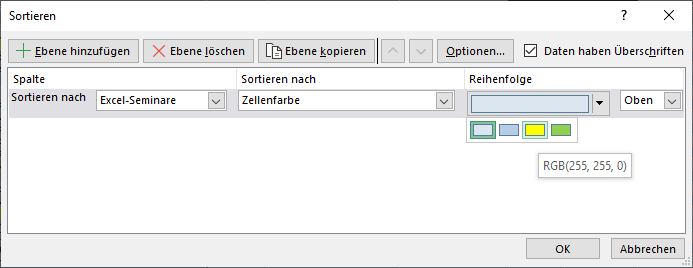
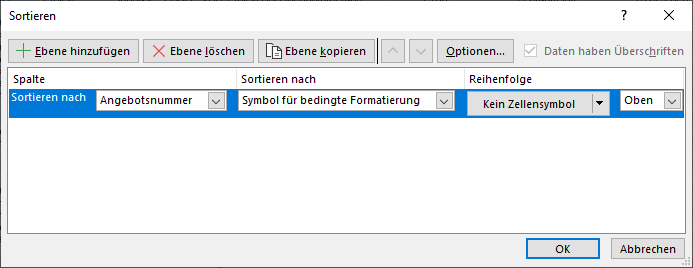
Sortieren nach einer benutzerdefinierten Liste
Häufig gibt es Reihenfolgen (Kontierungen, Kostenstellen, Namen usw.) die nicht nach einer alphanumerischen Logik sortiert werden können. Dafür können Sie eine benutzerdefinierte Sortierreihenfolge festlegen und diese anwenden.
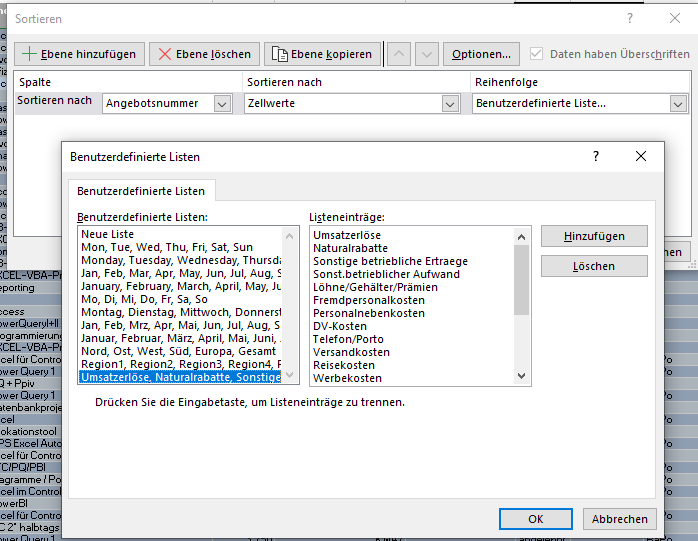
Falls Ihnen der Beitrag gefallen hat, dann teilen Sie ihn gerne. Falls Sie Anmerkungen haben, schreiben Sie bitte einen Kommentar, oder senden Sie mir eine Mail an info@prt.de.